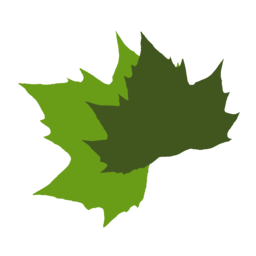Katalogstruktur
Du skapar en katalogstruktur som du kan jobba i på följande vis.
Öppna din terminal och gå till ditt kursrepo.
# Ställ dig i roten av kursrepot
# Skapa katalogen där webbsidor skall sparasmkdir public
# Gå in i den katalogencd public
# Visa de filer som finns i katalogen, det bör vara tomt inledningsvisls -alTanken är att katalogen public/ är roten till webb-katalogen, här finns alla filer som normalt behövs för att bygga vår webbplats.
Låt oss skapa ett par kataloger för att ge en grundstruktur till webbplatsen.
mkdir imgmkdir cssmkdir jsNu är vi redo att skapa de filer som behövs för vår webbplats, det är html-filer för webbsidorna, en stylesheet för struktur och utseende och fil för js-kod för dynamiskt beteende.
FIlerna skapas med kommandot touch som skapar en tom fil.
# Skapa filer till webbsidortouch me.htmltouch about.htmltouch report.html
# Skapa en stylesheettouch css/style.css
# Skapa en js-filtouch js/hello.jsInnan vi är helt klara så laddar vi hem ett par bilder som kan användas när vi bygger webbsidan. Använd dessa bilder till att börja med och ersätt dem senare med dina egna varianter av bilder.
curl -so img/leaf.png https://dbwebb.se/img/theme/leaf_64x64.pngcurl -so img/me.png https://dbwebb.se/img/prata-med-ankan.pngcurl -so img/desktop.png https://dbwebb.se/img/mos-desktop-kaprifolen.jpgcurl -so favicon.ico https://dbwebb.se/favicon.icoNär vi är klara så ser strukturen ut så här. Du kan själv kolla din egen katalogstruktur via kommandot ls -lR eller kommandot tree.
.└── public ├── about.html ├── css │ └── style.css ├── favicon.ico ├── img │ ├── desktop.png │ ├── leaf.png │ └── me.png ├── js │ └── hello.js ├── kmom01 │ └── me.html ├── me.html └── report.htmlVi har nu en grundstruktur för vår webbplats.
Starta din texteditor utifrån roten av kursrepot. Jag använder Visual Studio Code som jag kan starta direkt från terminalen och punkten säger att editorn skall visa innehållet i den katalog där jag befinner mig.
# Gå till roten av kursrepot, en nivå upp i katalogstrukturencd ..
# Starta texteditorncode .Så här ser det ut för mig när jag tittar på resultatet i texteditorn.
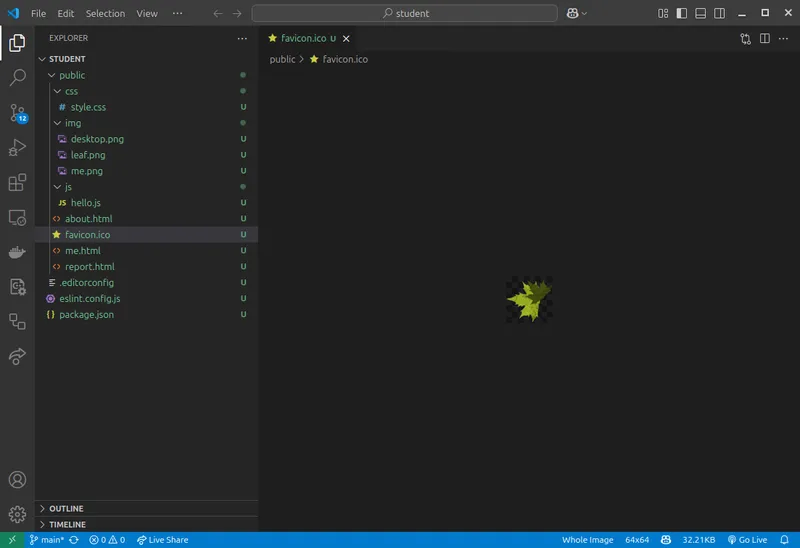
Vi fortsätter med att skapa en första webbsida.